System operacyjny Mac, stworzony przez Apple Inc., jest często postrzegany jako jeden z najwydajniejszych dostępnych systemów komputerowych. Szczególnie ceniony jest w obszarze edycji wideo, a jego trwałość sprawia, że nawet po kilku latach użytkowania zachowuje swoją początkową sprawność. Produkty Apple charakteryzują się wzajemną integracją. iPhone’y bezproblemowo współpracują z komputerami Mac, umożliwiając użytkownikom dostęp do wielu funkcji smartfona bezpośrednio z poziomu komputera. W związku z tym pojawia się pytanie: jak efektywnie usunąć wiele wiadomości na Macu? Ten poradnik ma na celu pomóc w usunięciu wielu wiadomości iMessage na komputerze Mac lub w masowym usuwaniu wiadomości.
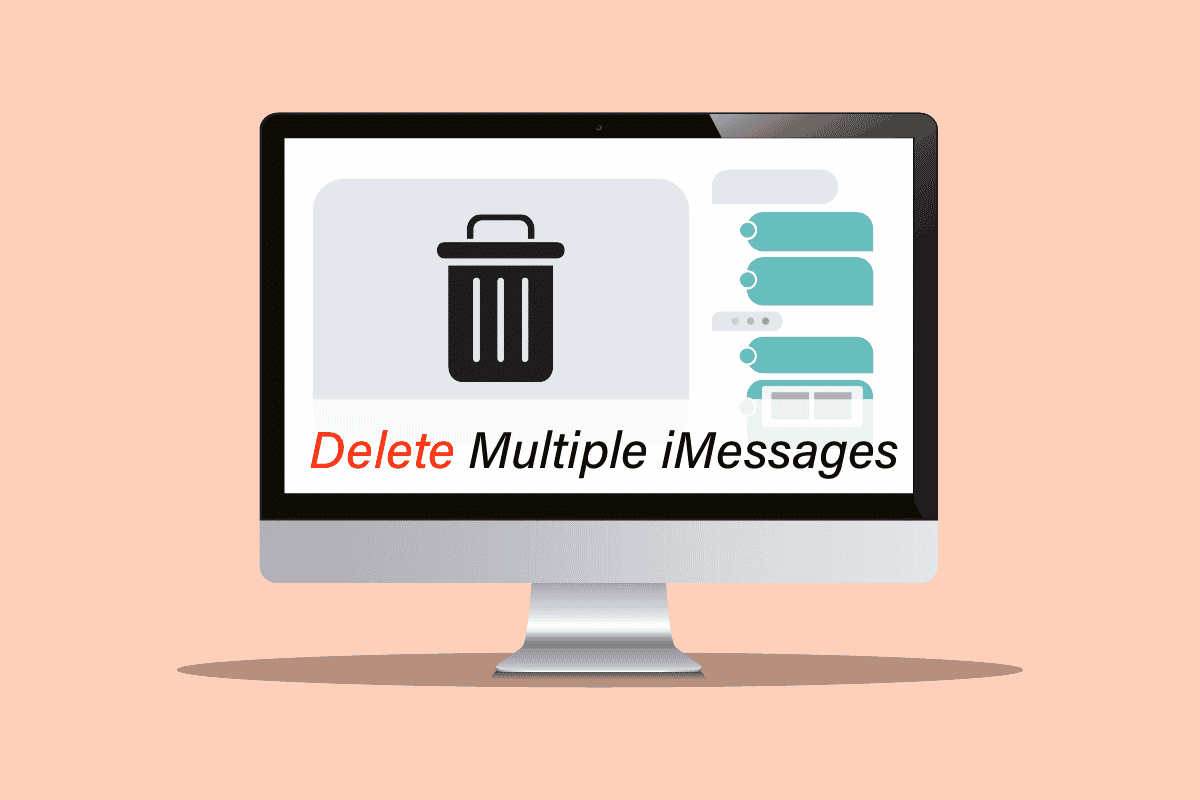
Usuwanie wielu wiadomości iMessage na Macu – poradnik
Zapraszamy do lektury całego artykułu, aby dowiedzieć się, jak w prosty sposób usunąć wiele wiadomości iMessage z poziomu aplikacji Wiadomości na komputerze Mac. Poniższe kroki pozwolą Ci osiągnąć zamierzony cel bez żadnych komplikacji.
Czy iMessage działa na komputerze Mac?
Oczywiście! Aplikacja iMessage jest w pełni dostępna na platformie Mac. Po skonfigurowaniu za pomocą Twojego Apple ID i hasła, zyskujesz dostęp do pełnej historii wiadomości, również na swoim komputerze.
Jak przeglądać wiadomości tekstowe z iPhone’a na komputerze?
Aby móc czytać wiadomości tekstowe z iPhone’a na komputerze Mac, niezbędne jest odpowiednie skonfigurowanie aplikacji Wiadomości. Postępuj zgodnie z poniższymi wskazówkami:
Uwaga: Przed kontynuowaniem upewnij się, że opcja Wiadomości w iCloud jest włączona.
1. Uruchom aplikację Wiadomości na swoim Macu.

2. Wprowadź swój Apple ID oraz hasło, a następnie kliknij „Zaloguj się”.

Po pomyślnym zalogowaniu, będziesz mógł bez trudu przeglądać wiadomości z iPhone’a na swoim komputerze Mac. Czytaj dalej, aby poznać metody usuwania wielu wiadomości iMessage.
Jak poprawnie skonfigurować wiadomości na komputerze Mac?
Aby skonfigurować odbieranie i wysyłanie wiadomości tekstowych na komputerze Mac, wykonaj opisane poniżej kroki:
Uwaga: Upewnij się, że funkcja Wiadomości w iCloud jest aktywna.
1. Uruchom aplikację Wiadomości.
2. Wpisz swój Apple ID i powiązane z nim hasło.
3. Kliknij Zaloguj się, aby zakończyć proces konfiguracji wiadomości na komputerze Mac. Poniżej prezentujemy ilustrację tego procesu.

Więcej informacji na temat konfiguracji wiadomości na komputerze Mac znajdziesz również na stronie pomocy Apple.

Jak zaznaczyć wiele wiadomości na komputerze Mac?
Zaznaczanie wielu wiadomości na Macu jest intuicyjne i podobne do tego, jak robimy to na iPhone. Wykonaj te proste kroki:
1. Otwórz aplikację Wiadomości.
2. Wybierz konwersację, z której chcesz usunąć kilka wiadomości.
3. Kliknij pierwszą wiadomość, a następnie, trzymając wciśnięty klawisz CMD, wybierz kolejne wiadomości.

Teraz możesz swobodnie operować na zaznaczonych wiadomościach, w tym usunąć wiele wiadomości iMessage na komputerze Mac.
Czy da się usunąć wiele wiadomości jednocześnie? Jak wybrać wiele wiadomości?
Tak, istnieje możliwość usunięcia całej konwersacji za jednym zamachem lub wybrania konkretnych wiadomości do usunięcia. Wykorzystaj klawisz CMD, aby zaznaczyć wiele wiadomości na swoim Macu.
Czy możliwe jest masowe usuwanie wiadomości na komputerze Mac?
Oczywiście, aplikacja Wiadomości umożliwia masowe usuwanie wiadomości. Wystarczy skorzystać z klawisza CMD na klawiaturze, aby zaznaczyć większą liczbę wiadomości.
Czy usunięcie wiadomości na komputerze Mac spowoduje ich usunięcie z iPhone’a?
Tak, ponieważ iMessage na Macu synchronizuje się z iCloud. Usunięcie wiadomości na Macu spowoduje ich usunięcie z wszystkich urządzeń zalogowanych na to samo konto Apple ID.
Jak usunąć wiadomości na komputerze Mac, zachowując je na iPhonie?
Niestety, korzystając z iMessage i iCloud, wiadomości są synchronizowane na wszystkich urządzeniach. Usunięcie wiadomości na Macu spowoduje jej zniknięcie również z innych urządzeń.
Jak usunąć wiele wiadomości iMessages na MacBooku Air i MacBooku Pro?
Procedura usuwania wielu wiadomości w aplikacji iMessage jest identyczna na wszystkich modelach MacBooków. Możesz usunąć wybrane wiadomości lub całą konwersację. Poniżej prezentujemy obie metody.
Opcja I: Usuwanie konkretnych wiadomości
Aby usunąć wybrane wiadomości, wykonaj poniższe kroki:
1. Uruchom aplikację Wiadomości na komputerze Mac.

2. Otwórz konwersację, z której chcesz usunąć wiadomości.
3. Kliknij pierwszą wiadomość, a następnie, trzymając wciśnięty klawisz CMD, wybierz pozostałe do usunięcia.
4. Kliknij prawym przyciskiem myszy na którąkolwiek z zaznaczonych wiadomości i wybierz opcję „Usuń…”.

5. Potwierdź usunięcie klikając „Usuń” w pojawiającym się okienku. W ten sposób skutecznie usuniesz wiele wiadomości iMessages.

Opcja II: Usunięcie całej rozmowy
Aby usunąć całą konwersację, postępuj zgodnie z poniższymi krokami:
1. Uruchom aplikację Wiadomości na Macu.
2. Kliknij prawym przyciskiem myszy konwersację, którą chcesz usunąć.
3. Wybierz opcję „Usuń rozmowę…”.

4. W wyświetlonym okienku kliknij „Usuń”, aby potwierdzić swoje działanie.

***
W tym artykule omówiliśmy, jak skutecznie usunąć wiele wiadomości iMessage lub masowo usuwać wiadomości na komputerze Mac. Mamy nadzieję, że nasze wskazówki rozwiały wszelkie wątpliwości. W razie pytań lub sugestii, zapraszamy do korzystania z sekcji komentarzy. Chętnie poznamy tematy, o których chcielibyście dowiedzieć się więcej.
newsblog.pl
Maciej – redaktor, pasjonat technologii i samozwańczy pogromca błędów w systemie Windows. Zna Linuxa lepiej niż własną lodówkę, a kawa to jego główne źródło zasilania. Pisze, testuje, naprawia – i czasem nawet wyłącza i włącza ponownie. W wolnych chwilach udaje, że odpoczywa, ale i tak kończy z laptopem na kolanach.